
오늘은 고퀄 스파클링 다이아몬드 텍스트 효과를 만들어 보도록 하겠습니다.
강좌에 필요한 패턴/폰트/브러쉬 파일 다운로드 하도록 합니다.
다운로드 (Download)
1.
시작합니다.
새 문서를 1400 x 800 만들어 줍니다.

전경에 색상을 #161819과 배경에 색을 #010101으로 선택합니다.
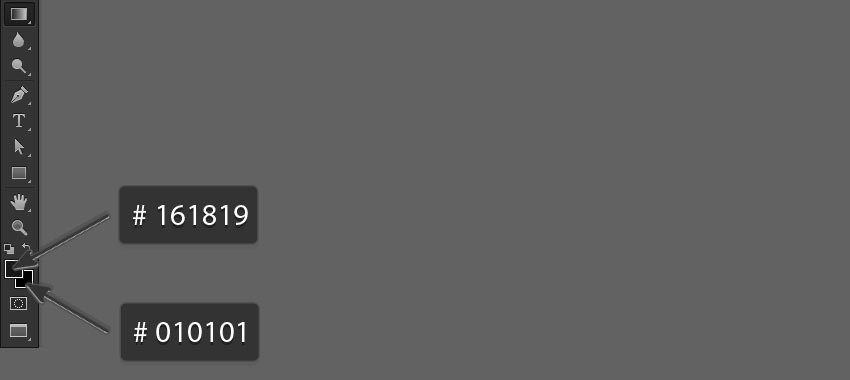
그라디언트 도구를 선택하고 옵션 막대에서 방사형 그라디언트 아이콘을 클릭.

문서 중앙에서 모서리 중 하나로 클릭하여 끕니다. (대각선으로 드래그 앤 드롭)


배경 레이어를 복제합니다.

2.
배경 복사 레이어를 두 번 클릭(레어스타일)하여 다음 설정을 사용하여 패턴 오버레이 효과 를 적용합니다.
- 혼합 모드 : 오버레이
- 패턴 : DP1-E

배경 스타일이 지정됩니다.

3
Fortuna Dot 글꼴 , 크기 200pt 및 색상(#a7a59f)을 사용하여 텍스트를 만듭니다.

텍스트 레이어를 복제하고 사본의 채우기 값을 0으로 변경합니다. (복제 레이어는 강좌 뒷부분에 사용됩니다.)

4.
원본 텍스트 레이어(DIAMONDS)를 두 번 클릭하여 다음 레이어 스타일을 적용합니다.
다음 설정으로 베벨 및 엠 보스를 추가합니다 .
- Size: 10
- Gloss Contour: Ring
- Check the Anti-aliased box
- Highlight Mode: Vivid Light
- Shadow Mode - Color: #a6a6a6


5.
다음 설정으로
- Check the Anti-aliased box.
- Range: 25%


6.
다음 설정으로패턴 오버레이를
- Pattern: Crystal Pattern
- Scale: 10%


7.
다음 설정으로 그림자 를 추가합니다 .
- Opacity: 50%
- Distance: 10
- Spread: 15
- Size: 5


8.
스텝 3에서 복제한 텍스트 레이어 (DIAMONDS COPY)를두 번 클릭하여 다음 레이어 스타일을 적용합니다.
Bevel and Emboss 설정 값
- Technique: Chisel Hard
- Size: 6
- Uncheck the Use Global Light box
- Angle: 82
- Altitude: 53
- Gloss Contour: Ring
- Check the Anti-aliased box
- Highlight Mode: Linear Light
- Shadow Mode - Opacity: 0%


다음 설정으로
- 체크 안티 앨리어싱 상자


다음 설정은 Inner Glow을 추가
- Noise: 49%
- Color: #b3b694
- Source: Center
- Size: 16


다음 설정으로패턴 오버레이를추가합니다.
- Blend Mode: Soft Light
- Opacity: 65%

설정 값은 정답이 없습니다. 창의력을 발휘해보세요.

9.
브러시 파일을 다운로드하여 추가시키고,
브러시 색상을 #f4f1e3, 브러시패널 (Window > Brush)
아래와 같이 설정을 수정합니다. (똑같을 필요 없습니다.)

10.
모든 레이어 위에 새 레이어를 만들고 브러쉬(star) 라고 만들고, Blend Mode 를 Linear Light로 변경합니다 .
그런 다음 브러시로 텍스트 가장자리에 반짝이를 그려보세요.


Congratulations!
이번 강좌에서는 간단한 배경과 두 개의 텍스트 레이어를 만들어 보았습니다. 다음 서로 다른 레이어 효과를 사용하여 두 텍스트 레이어의 스타일을 지정하여 크리스탈 같은 효과를 주었습니다. 텍스트를 좀 더 돋보이게하기 위해 창의력을 발휘해 보세요.
다른 강좌로 찾아 뵙겠습니다.
아래 덧글로 의견 남겨주세요.


참고 : design.tutsplus
'포토샵 > 포토샵_실습' 카테고리의 다른 글
| [포토샵] '디아블로' 타이틀 페이지 배경화면 만들기 (0) | 2021.05.01 |
|---|---|
| 버블버블 맥주 거품 텍스트 만들기 - [포토샵 심화반] (0) | 2012.07.18 |
| [포토샵] 반짝이는 금 메달 만들기- (골드, Gold 효과) [2/2] (0) | 2012.06.04 |
| [포토샵] 반짝이는 금 메달 만들기- (골드,Gold 효과) [1/2] (0) | 2012.06.04 |
| [포토샵 심화강좌] 화려한 "오로라 합성" 윈도우 배경화면 만들기 (0) | 2012.06.02 |
| [포토샵 심화강좌] 심플하고 깔끔한 "뱃지" 만들기 (0) | 2012.06.02 |
| [포토샵 심화강좌] "애플 Apple" 모던한 메탈효과 키보드 만들기 [2부] (0) | 2012.06.01 |
| [포토샵 심화강좌] "애플(Apple)" 모던한 메탈효과 키보드 만들기 [1부] (0) | 2012.05.31 |
| [포토샵 심화강좌] "나가수" 다이아 글씨체 로고 만들기 [2부] (0) | 2012.05.31 |
| [포토샵 심화강좌] "나가수" 다이아 글씨체 로고 만들기 [1부] (0) | 2012.05.31 |




댓글